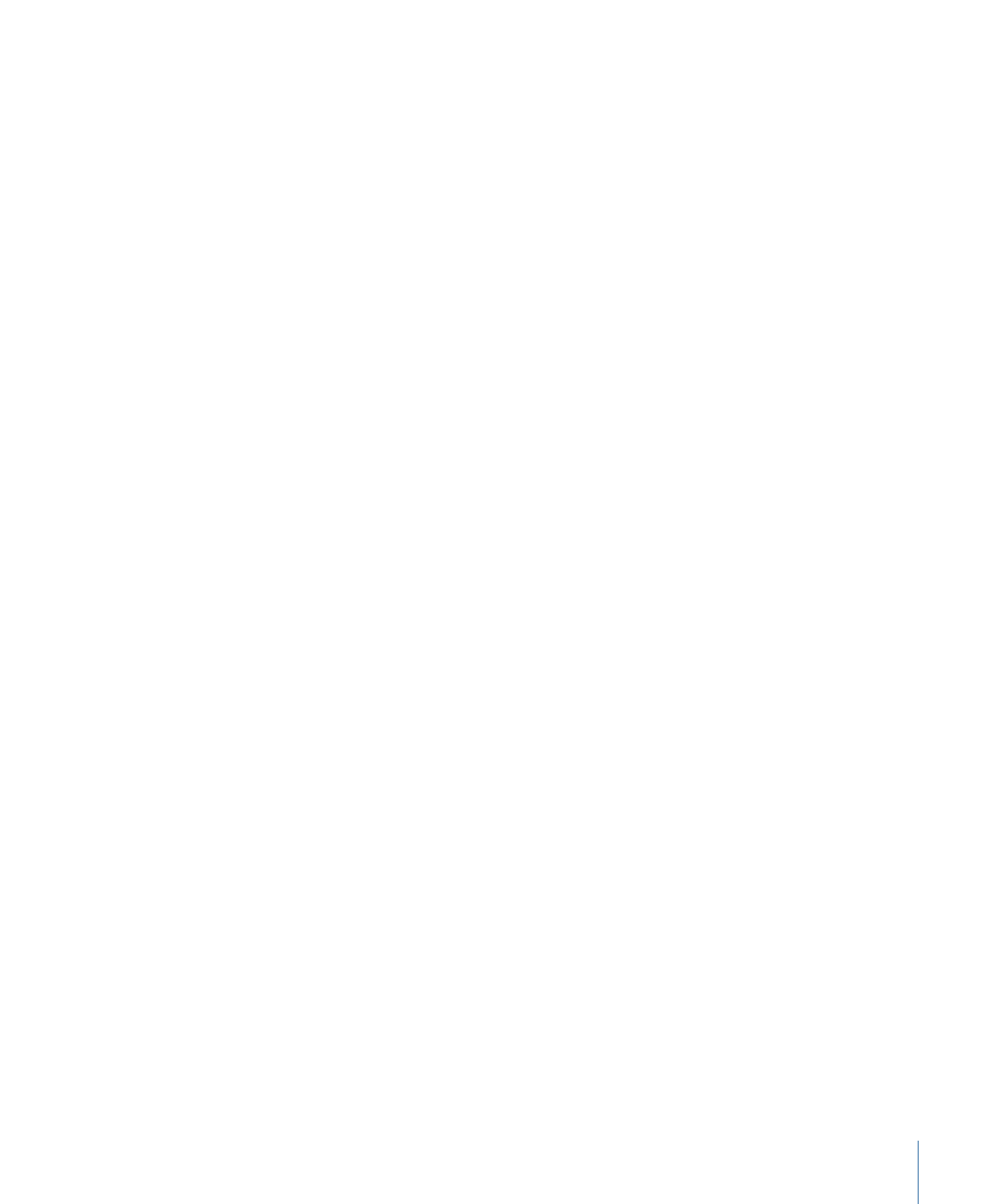
ステージ 1: QuickTime の「エンコーダ」パネルを開く
•
ステージ 2: QuickTime ビデオコーデックを追加する
•
ステージ 3: QuickTime オーディオコーデックを追加する
ステージ 1:
QuickTime の「エンコーダ」パネルを開く
QuickTime のビデオコーデックおよびオーディオコーデックの多くは、
「Compressor」で選択することができます。コーデックを選択するには、QuickTime
の「エンコーダ」パネルで「ビデオ」および「オーディオ」の「設定」ボタンを
クリックし、「標準ビデオ圧縮設定」および「サウンド設定」ダイアログをそれ
ぞれ開きます。
271
第 21 章
QuickTime ムービー出力ファイルを作成する
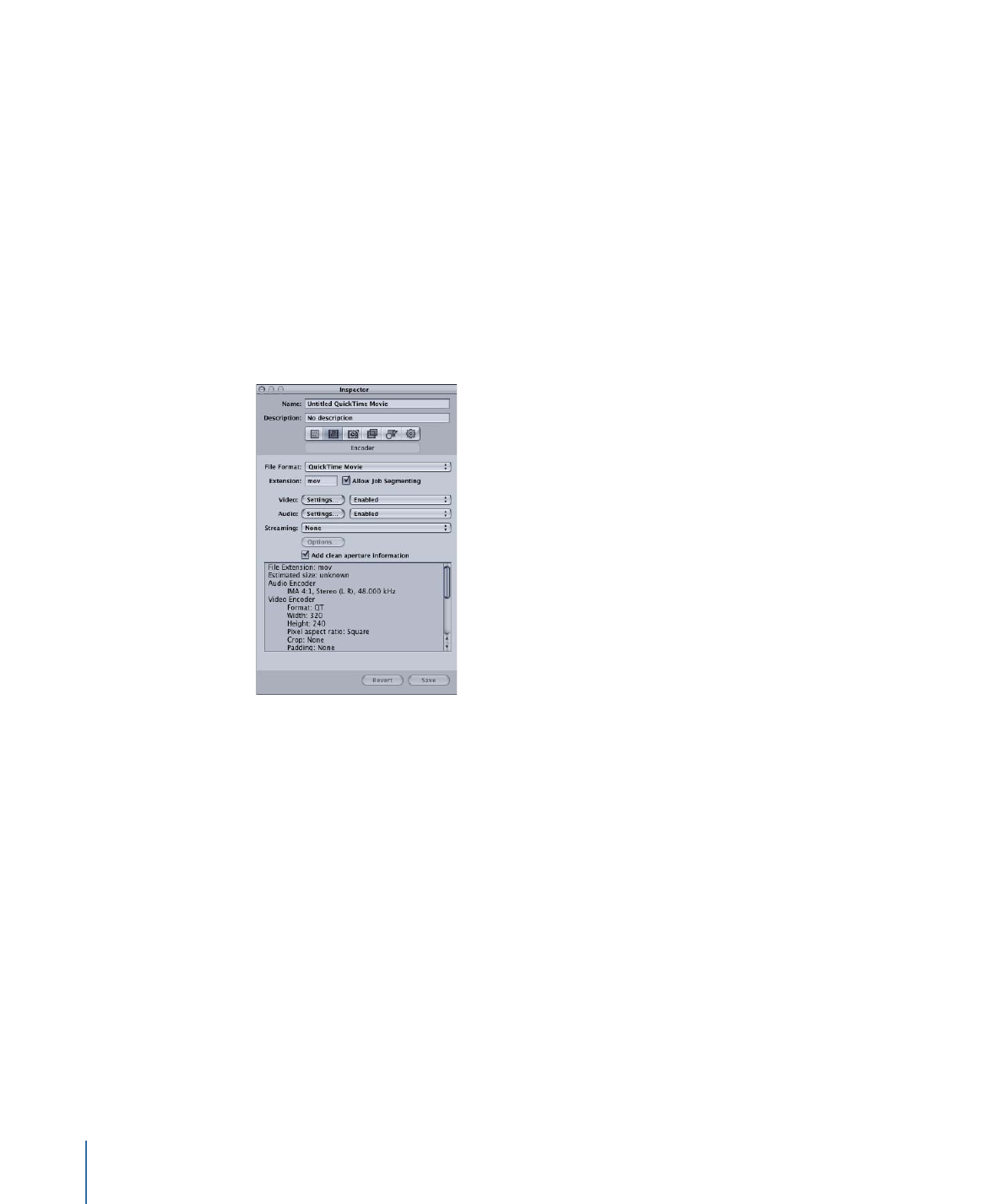
QuickTime ムービーの設定を確認または作成するには
1
「設定」タブで以下のいずれかを実行します:
• 適切な設定が選択されていることを確認します。
• 新規設定の作成(+)ポップアップメニューで「QuickTime ムービー」を選択し
て、新しい設定を作成します。
2
「インスペクタ」ウインドウで「エンコーダ」パネルを開きます。
QuickTime のデフォルトの「エンコーダ」パネルが表示されます。このパネルに
は、「ビデオ」および「オーディオ」の「設定」ボタン、「有効」ポップアップ
メニュー、「ストリーミング」ポップアップメニュー、「オプション」ボタン
(淡色表示)、および設定一覧テーブルが表示されています。詳細については、
「
QuickTime ムービーの「エンコーダ」パネルについて
」を参照してください。
メモ: トランスコーディングにこれらの設定を適用する場合は、該当する「設
定」ボタンの隣にある「有効」ポップアップメニューで「有効」が選択されてい
ることを確認してください。
ステージ 2: